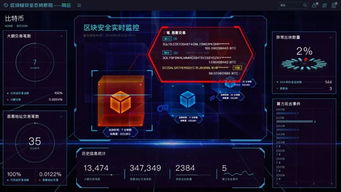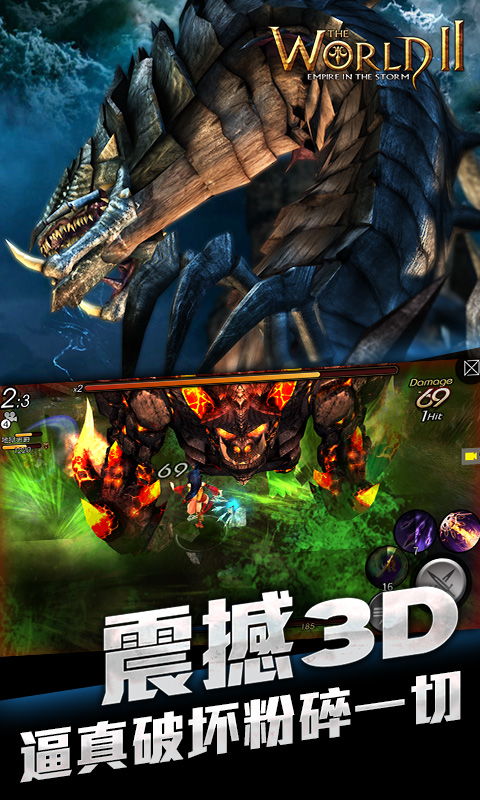windows 系统初始化,Windows系统初始化流程全解析
时间:2025-02-23 来源:网络 人气:
亲爱的电脑小伙伴们,你是否曾因为电脑运行缓慢而烦恼不已?别担心,今天我要给你带来一个神奇的小魔法——Windows系统初始化!这个魔法能让你的电脑焕然一新,就像刚买回来一样,快来看看吧!
一、什么是Windows系统初始化?
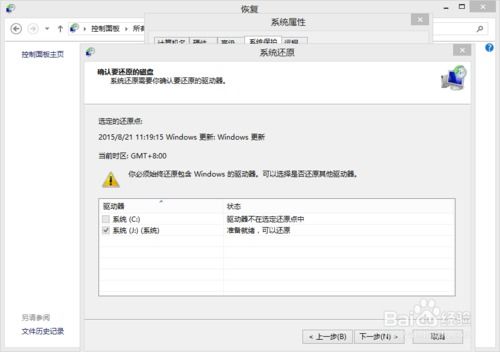
Windows系统初始化,简单来说,就是将电脑恢复到出厂设置的过程。这个过程会清除电脑上的所有数据,包括软件、文件等,让你的电脑重新开始,就像一个全新的宝贝。
二、为什么要进行Windows系统初始化?
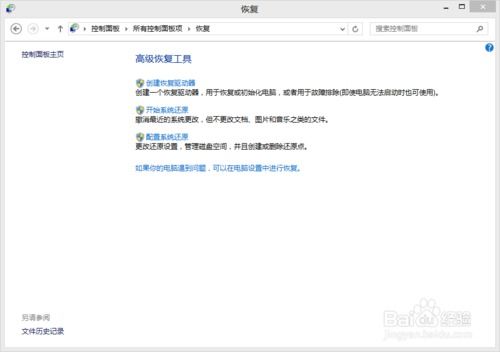
1. 电脑运行缓慢:随着时间的推移,电脑上会积累很多垃圾文件和冗余程序,导致电脑运行缓慢。进行系统初始化,可以清除这些垃圾文件,让电脑焕然一新。
2. 系统出现问题:有时候,电脑可能会因为病毒、软件冲突等原因出现各种问题。进行系统初始化,可以解决这些问题,让你的电脑恢复正常。
3. 更换系统:如果你想要更换操作系统,比如从Windows 7升级到Windows 10,就需要进行系统初始化。
三、如何进行Windows系统初始化?
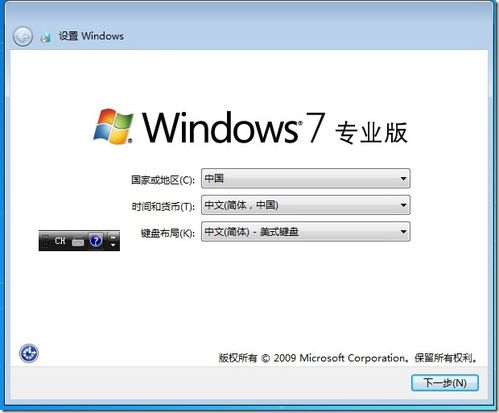
方法一:使用设置应用
1. 打开设置应用,点击“更新和安全”。
2. 在“恢复”选项下,点击“重置此电脑”。
3. 根据你的需求选择一个选项:保留我的文件、删除所有内容或者只删除我的文件。
4. 点击“开始”按钮,等待系统初始化完成。
方法二:使用Windows安装媒体
1. 插入Windows安装媒体(如DVD或USB驱动器)。
2. 重启电脑,在开机时按下F2、F10或DELETE键,进入BIOS或UEFI设置。
3. 在BIOS或UEFI设置中,选择启动介质作为首选项,然后保存并退出。
4. Windows安装程序将启动,选择语言、时间和键盘布局,然后点击“现在安装”。
5. 在安装类型屏幕上,选择“自定义”。
6. 在下一个屏幕上,选择你要初始化的驱动器,然后点击“下一步”。
7. 等待系统初始化完成。
四、系统初始化后,我需要做什么?
1. 重新安装软件:系统初始化后,你需要重新安装你需要的软件。
2. 备份重要数据:在进行系统初始化之前,一定要备份你的重要数据,以免丢失。
3. 设置系统:重新安装操作系统后,你需要设置系统,包括桌面背景、账户信息等。
五、注意事项
1. 备份重要数据:在进行系统初始化之前,一定要备份你的重要数据,以免丢失。
2. 选择合适的初始化方式:根据你的需求选择合适的初始化方式。
3. 耐心等待:系统初始化可能需要一段时间,请耐心等待。
4. 重新安装软件:系统初始化后,你需要重新安装你需要的软件。
六、
Windows系统初始化是一个神奇的小魔法,能让你的电脑焕然一新。希望这篇文章能帮助你轻松完成系统初始化,让你的电脑重新焕发生机!
教程资讯
教程资讯排行